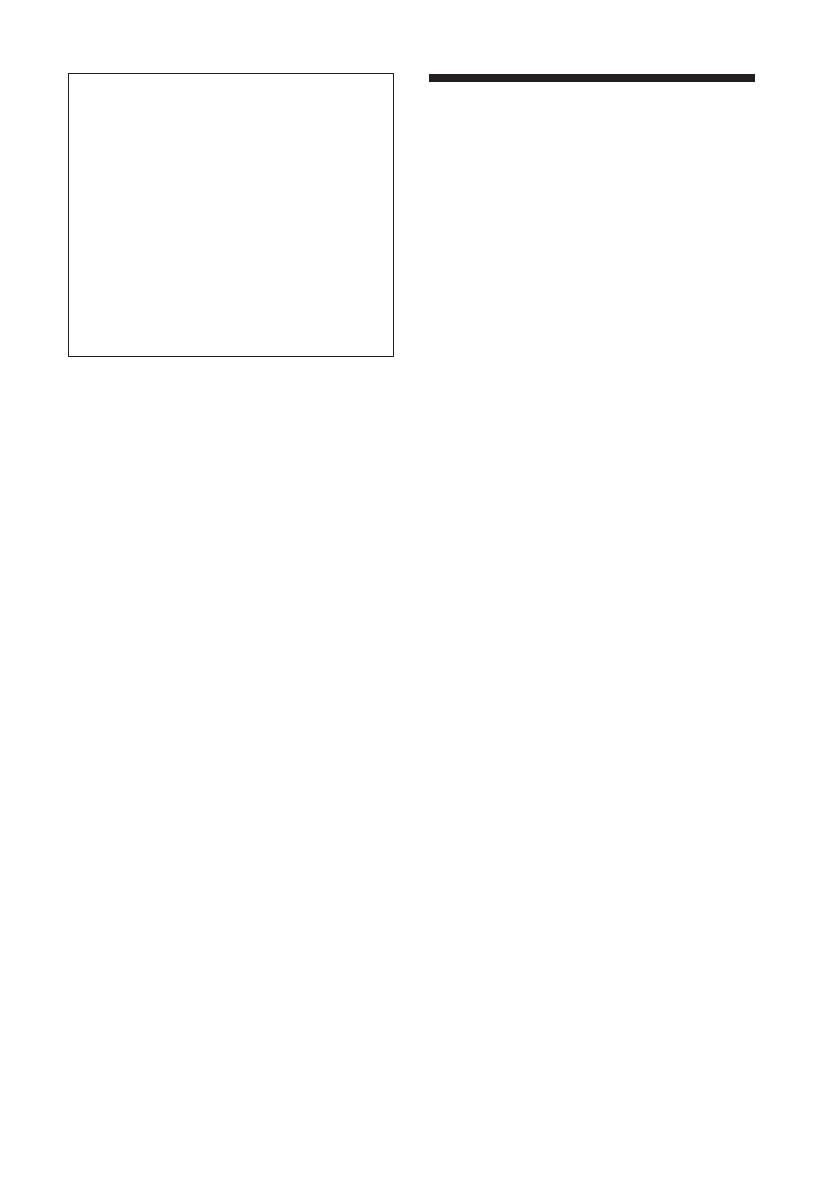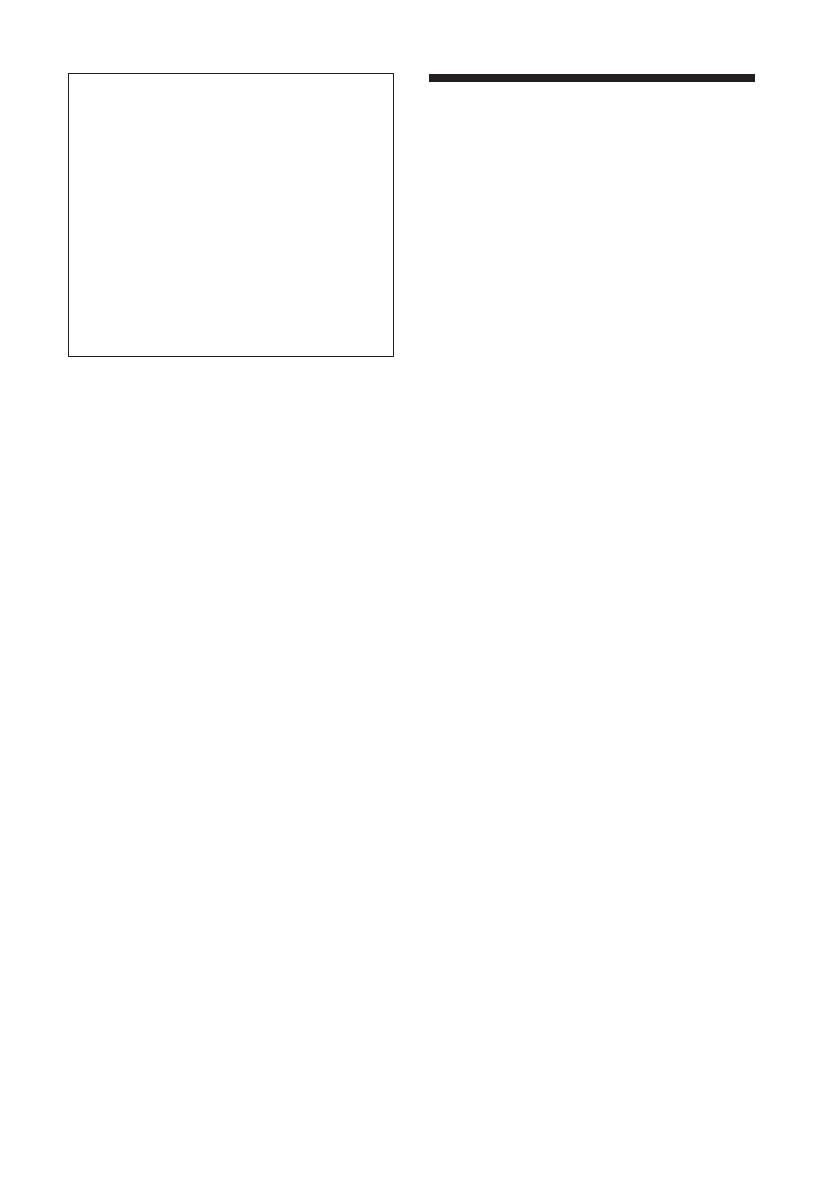
3
CZ
Rozmnožování, úpravy nebo tisk CD, TV
programů a dalších materiálů chráněných
autorským právem, jako publikací nebo
obrázků, je omezeno na použití pro osobní
potřebu. I v případě, že máte svolení držitele
autorských práv pro množení některého díla, je
překročení omezení daných tímto svolením
porušením autorského práva a držitel práv
může nárokovat náhradu škody.
Při použití snímků z této tiskárny zvláště dbejte,
abyste neporušili autorská práva jejich držitelů.
Rovněž neautorizované úpravy portrétů jiných
osob porušuje jejich práva.
Při některých příležitostech, na výstavách apod.
může být fotografování zakázáno.
Ochranné známky a práva
• VAIO je obchodní známkou Sony Corporation.
• Microsoft a Windows
®
jsou registrovanými
obchodními známkami nebo obchodními
známkami Microsoft Corporation ve
Spojených státech a dalších zemích.
• IBM a PC/AT jsou registrovanými
obchodními známkami International Business
Machines Corporation.
• MMX a Pentium jsou registrovanými
obchodními známkami Intel Corporation.
• Tento program je zčásti založen na práci
nezávislé skupiny JPEG Group.
• Libtiff
Copyright © 1988-1997 Sam Leffler
Copyright © 1991-1997 Silicon Graphics, Inc.
• Lib png
Copyright © 1995, 1996 Guy Eric Schalnat,
Group 42, Inc.
Copyright © 1996, 1997 Andreas Dilger
Copyright © 1998, 1999 Glenn Randers-
Pehrson
• Zlib
© 1995- 2002 Jean-loup Gailly and Mark Adler
• Výrobek používá „Exif Toolkit For Windows
Ver.2.4 (Copyright © 1998 FUJI PHOTO FILM
CO., LTD. All rights reserved).“ Exif je
souborový formát pro výměnu obrazových dat
u digitálních fotoaparátů, vytvořený JEIDA
(Japan Electronics and Information
Technology Industries Association).
• Všechny ostatní společnosti a názvy jejich
výrobků, zmíněné v tomto návodu, mohou být
obchodními známkami nebo registrovanými
obchodními známkami příslušných
společností. Nadále se v tomto návodu
nepoužívají značky „™“ a „
®
“.
Poznámka pro
uživatele
Program © 2004 Sony Corporation
Documentation ©2004 Sony Corporation
V
šechna práva vyhrazena. Tento návod ani
popsaný program ani jejich části nesmí být
reprodukovány, překládány nebo zmenšovány do
jakékoli strojově čitelné formy bez předchozího
písemného svolení Sony Corporation.
SONY CORPORATION NENÍ V ŽÁDNÉM
PŘÍPADĚ ODPOVĚDNÁ ZA JAKÉKOLI
NÁHODNÉ, NÁSLEDNÉ NEBO ZVLÁŠTNÍ
ŠKODY, AŤ JIŽ ZALOŽENÉ NA PŘEČINU, STYKU
NEBO JINAK, VZNIKLÉ Z TOHOTO NEBO VE
SPOJENÍ S TÍMTO NÁVODEM, PROGRAMEM
NEBO JINOU INFORMACÍ OBSAŽENOU ZDE
NEBO POUŽITOU ODTUD.
Porušením plomby na obalu CD-ROM vyjadřujete
svůj souhlas se všemi podmínkami této smlouvy.
Pokud nesouhlasíte s těmito ustanoveními
a podmínkami, vraťte, prosím, neotevřenou
obálku s diskem spolu s celým balením
neodkladně prodejci, u něhož jste jej zakoupili.
Sony Corporation si vyhrazuje právo jakýchkoli
úprav tohoto návodu a informací v něm
obsažených kdykoli bez předchozího upozornění.
Dále popsaný program může dále podléhat
ustanovením samostatné uživatelské licenční
smlouvy.
Registrace uživatele
Pro získání zákaznické podpory vyplňte, prosím,
registrační kartu, přiloženou v balení, a odešlete ji.
Jakákoli cizí data, jako např. vzorové obrázky,
přiložené u programu, není možno upravovat
nebo rozmnožovat pro jiné účely než osobní
použití. Jakékoli kopírování tohoto programu je
zakázáno autorským zákonem.
Mějte na paměti, že neautorizované rozmnožování
a úpravy cizích portrétů nebo prací chráněných
právem autorským porušuje práva jejich držitelů.
CZ 02-04 DPP-FP30.pmd 6.9.2004, 16:143